Win7/8安装VisualSVN-Servers失败的解决方案
2015-11-09 22:01
162 查看
今天刚好有个新的项目要搭建,写完整体框架,然后准备搭建SVN服务端的时候发现怎么都安装不上,在安装都最后部分一直报"Service 'VisualSVN Server' failed to start. Please
check VisualSVN Server log in Event Viewer for more details"错误.大致意思就是启动"VisualSVN Server"失败.
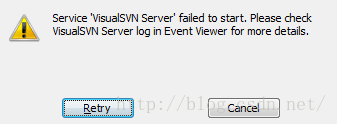
然后善于百度的我各种找,以为这种问题应该也是分分钟就能解决的,但是最后发现找了半天,基本上都是一些安装后怎么使用的教程,有安装失败的教程,但也是没能解决我的问题(或许是我不善于谷歌).我觉得相比很多都是忽略了安装的过程,都是以一句话代替("一直next知道安装完成").所以我决定记录一下这个解决方法,第一次写博客,新人总是要善于尝试哈,用博客记录工作...废话不多说..(已经很多废话了)
解决办法具体如下:
第一种:
关键在于:先不要退出安装程序,报错就让他报吧.(很多人找不到VisualSVN
Server就是因为退出了安装程序,至少我就是)
找到"计算机"右键点击"管理"
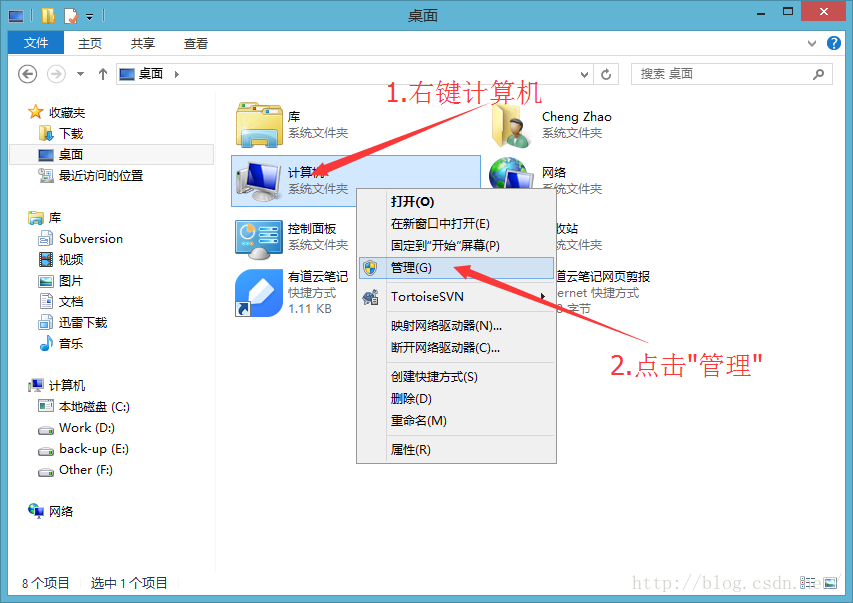
在服务中找到"VisualSVN Server"(如果退出就怎么都找不到了

我那个时候就是真的找不到....)
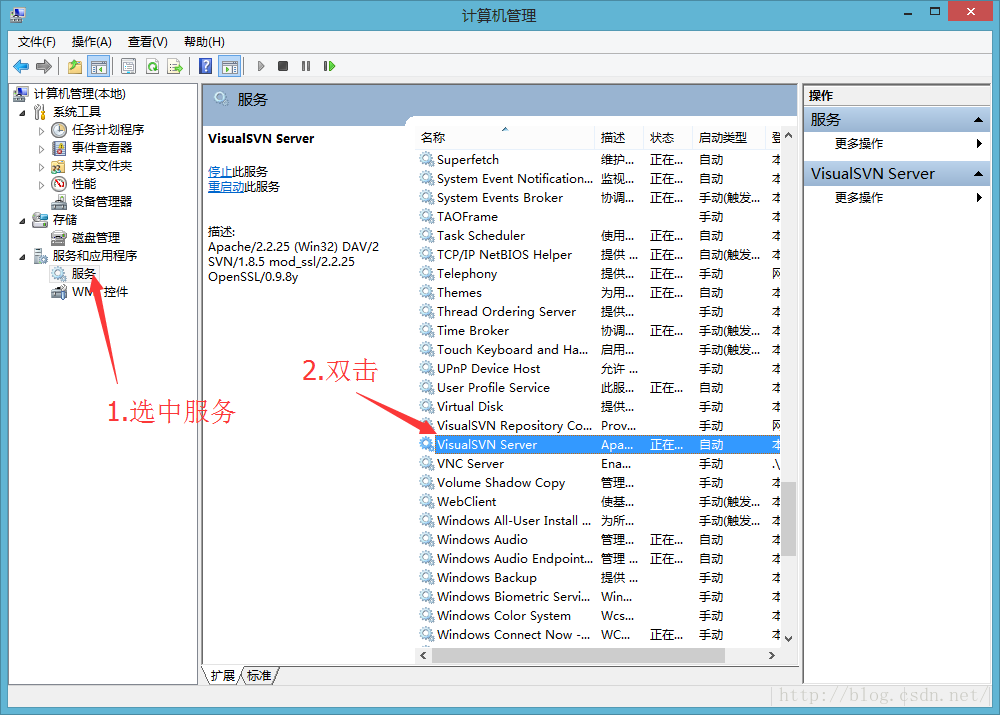
然后双击,点击"服务",将登陆省份选择为"本地系统账户",各种确认.
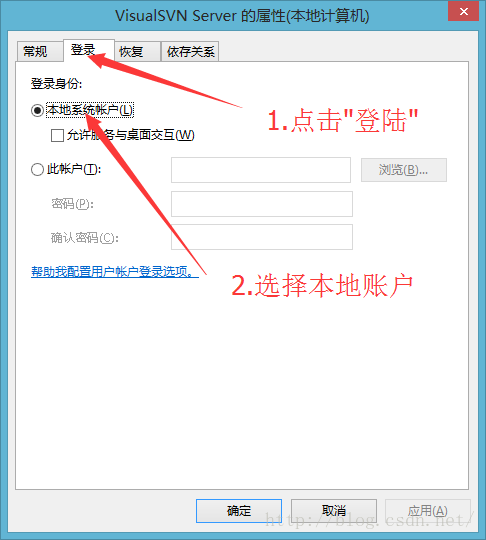
最后回到安装程序,点击Retry,看看是不是能搞定.搞定就OK了,忽视下文.
但是如果点击Retry后还是无法启动服务,那么继续看下文:
1.依然是不要关闭安装程序;
2.Win8就按Window键找到"VisualSVN Server"图标(其实已经安装好了,只是没有启动服务)打开VisualSVN
Server.右键"VisualSVN Server",选择"Properties"
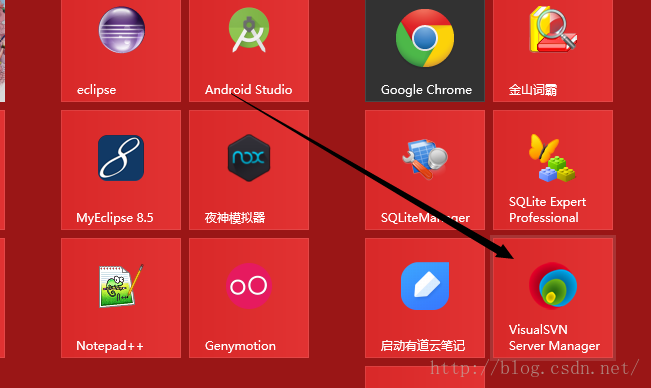
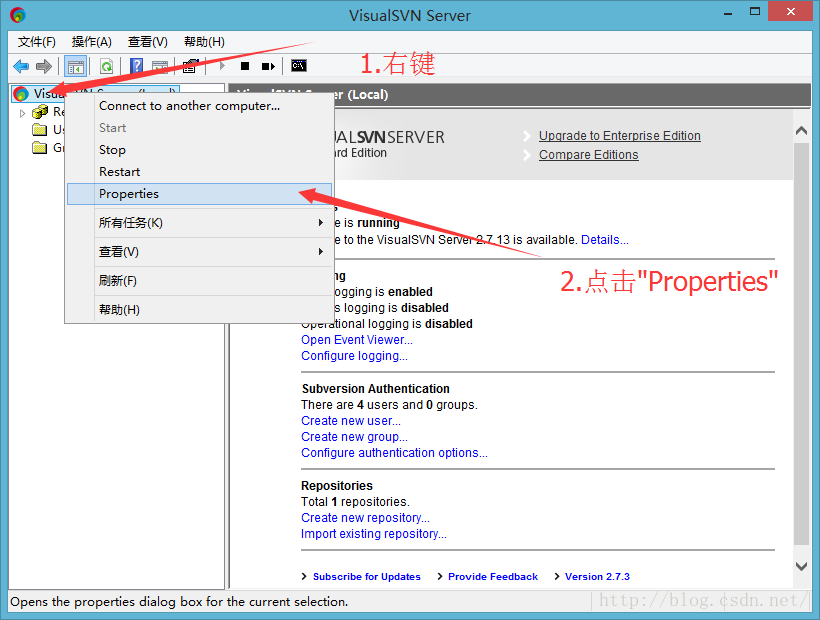
3.然后弹出如下对话框,选择"Certificate"选项卡,点击后应该会报错,直接忽视.
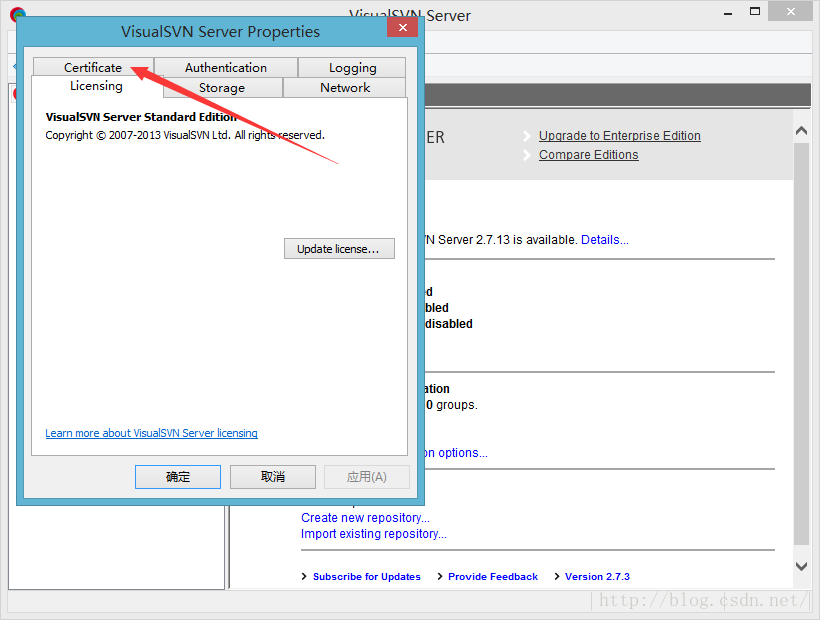
4.然后点击"Change Certificate"按钮
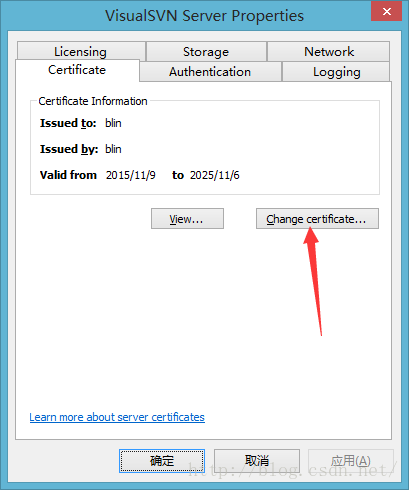
5.然后直接选择第一项,填写一些信息,直接下一步下一步新建一个证书就可以了.
6.最后再会到安装界面,再次点击"Retry",是不是终于能启动服务了呢
7.如果还是安装失败,那就尝试在Properties对话框选择Authentication,选择Use Windows
authentication,点击应用后重试,就可以完美解决问题啦.
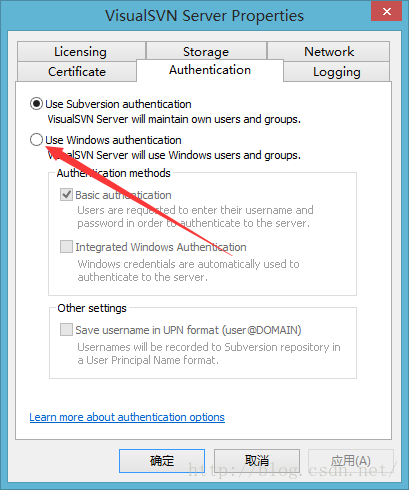
PS:第一次写博客,以往只是看人家大神的博客,这次尝试自己写一下,就当是笔记记录一下自己的工作,如果大家也有遇到类似的问题希望可以帮到你们.有很多不足,亲不要太在意哈.
check VisualSVN Server log in Event Viewer for more details"错误.大致意思就是启动"VisualSVN Server"失败.
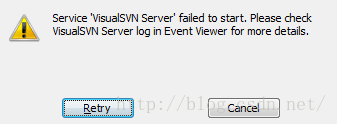
然后善于百度的我各种找,以为这种问题应该也是分分钟就能解决的,但是最后发现找了半天,基本上都是一些安装后怎么使用的教程,有安装失败的教程,但也是没能解决我的问题(或许是我不善于谷歌).我觉得相比很多都是忽略了安装的过程,都是以一句话代替("一直next知道安装完成").所以我决定记录一下这个解决方法,第一次写博客,新人总是要善于尝试哈,用博客记录工作...废话不多说..(已经很多废话了)
解决办法具体如下:
第一种:
关键在于:先不要退出安装程序,报错就让他报吧.(很多人找不到VisualSVN
Server就是因为退出了安装程序,至少我就是)
找到"计算机"右键点击"管理"
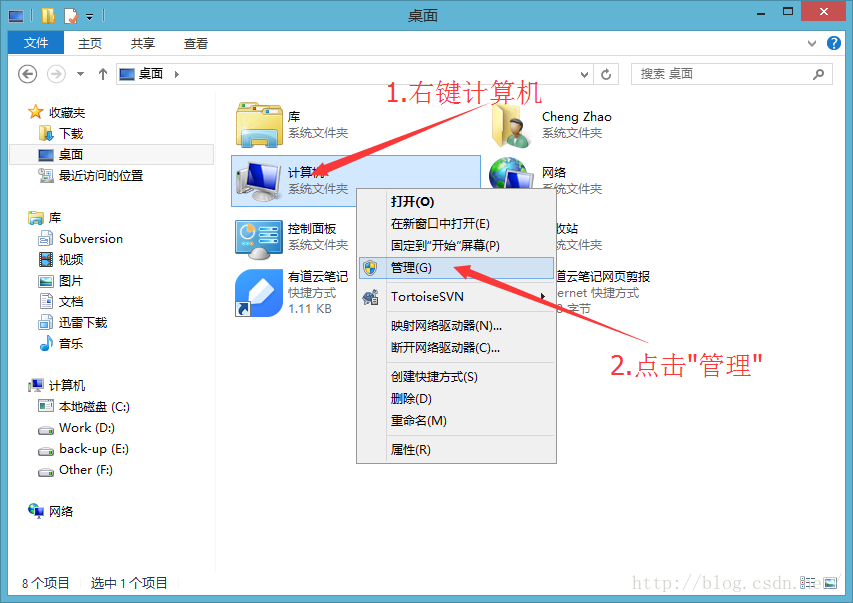
在服务中找到"VisualSVN Server"(如果退出就怎么都找不到了

我那个时候就是真的找不到....)
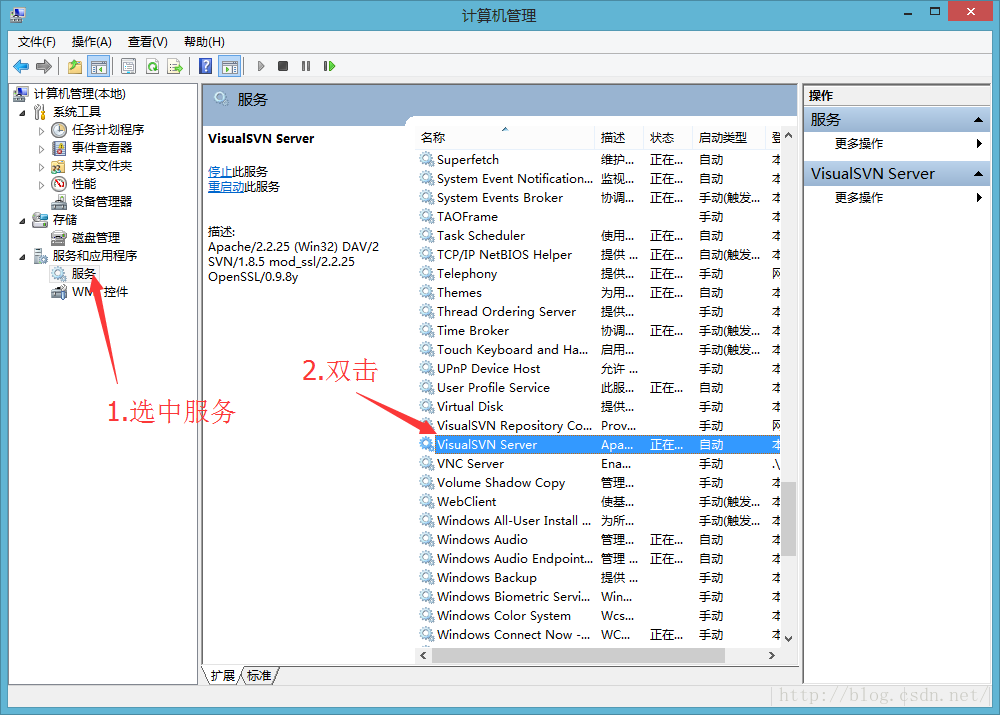
然后双击,点击"服务",将登陆省份选择为"本地系统账户",各种确认.
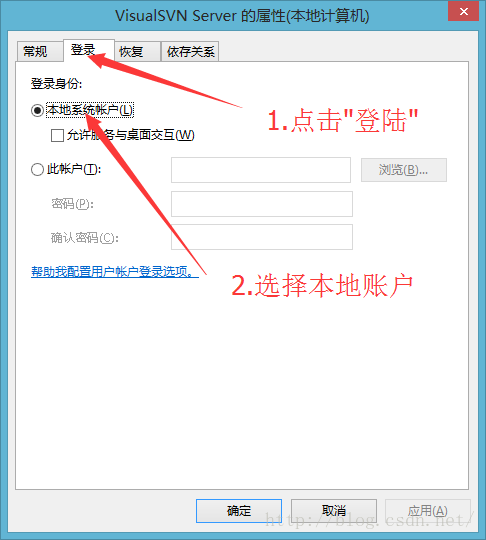
最后回到安装程序,点击Retry,看看是不是能搞定.搞定就OK了,忽视下文.
但是如果点击Retry后还是无法启动服务,那么继续看下文:
1.依然是不要关闭安装程序;
2.Win8就按Window键找到"VisualSVN Server"图标(其实已经安装好了,只是没有启动服务)打开VisualSVN
Server.右键"VisualSVN Server",选择"Properties"
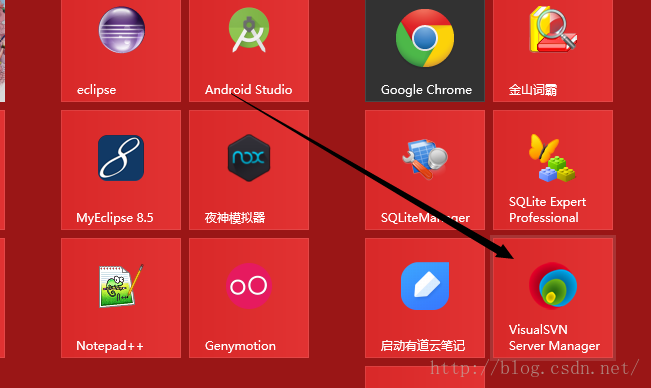
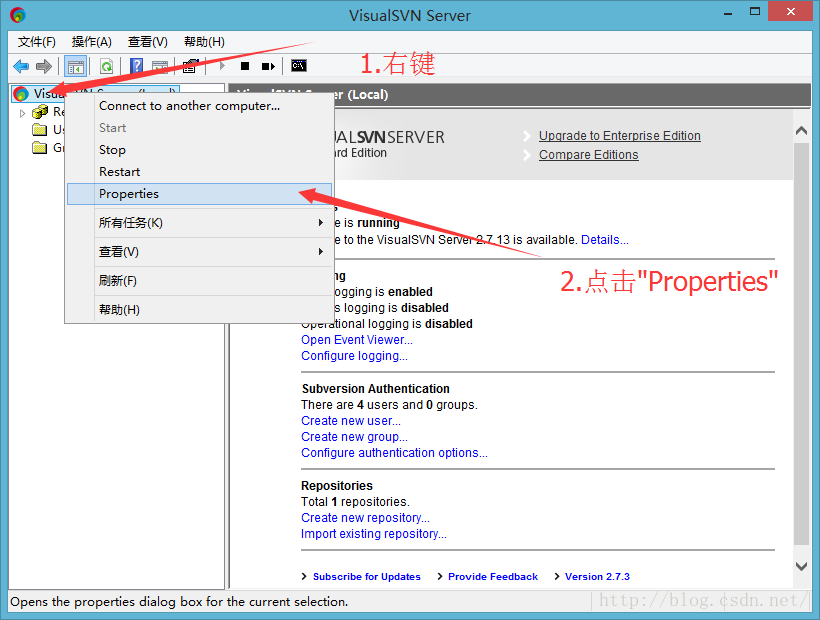
3.然后弹出如下对话框,选择"Certificate"选项卡,点击后应该会报错,直接忽视.
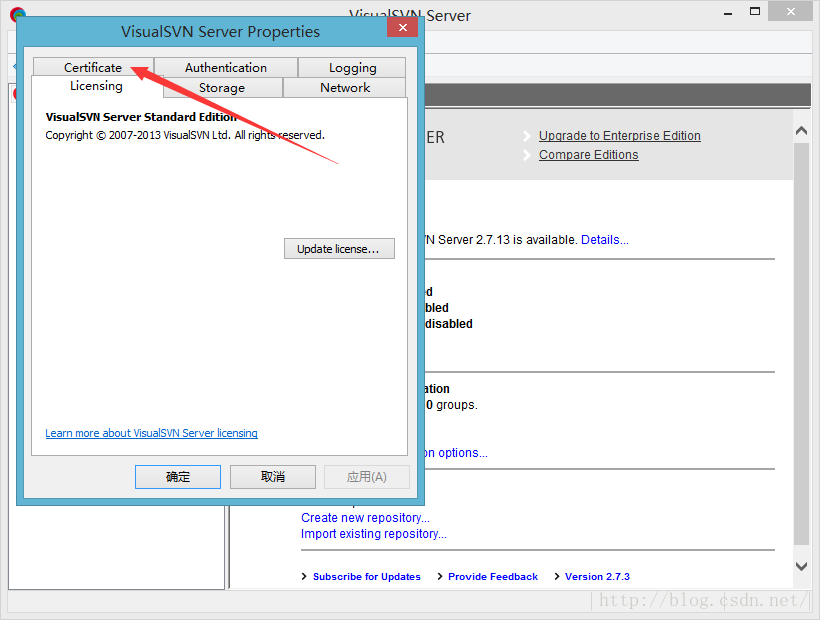
4.然后点击"Change Certificate"按钮
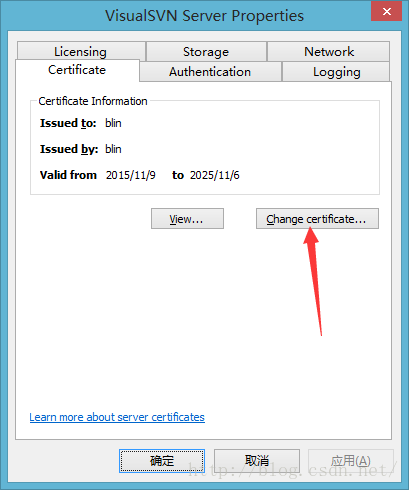
5.然后直接选择第一项,填写一些信息,直接下一步下一步新建一个证书就可以了.
6.最后再会到安装界面,再次点击"Retry",是不是终于能启动服务了呢
7.如果还是安装失败,那就尝试在Properties对话框选择Authentication,选择Use Windows
authentication,点击应用后重试,就可以完美解决问题啦.
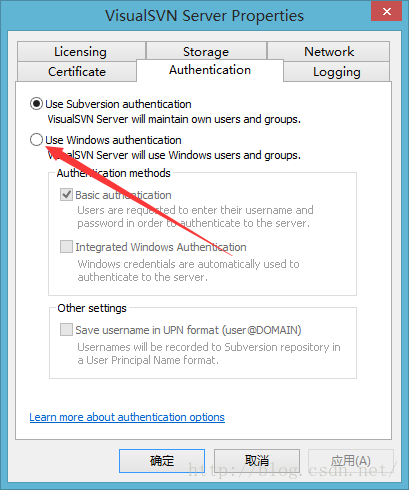
PS:第一次写博客,以往只是看人家大神的博客,这次尝试自己写一下,就当是笔记记录一下自己的工作,如果大家也有遇到类似的问题希望可以帮到你们.有很多不足,亲不要太在意哈.
相关文章推荐
- About SVN
- CentOS 6.5搭建Apache整合SVN 1.8.5服务器(多版本库权限配置)
- CentOS下SVN服务器测试版安装记录
- 如何在本机搭建SVN服务器
- Windows下搭建本地SVN服务器
- 无线校园网建设方案
- 路由器端QQ封堵方案
- Win8系统中使用PowerShell安装APPX应用命令介绍
- C#实现判断操作系统是否为Win8以上版本
- 漏洞补丁下载成功安装失败的解决方法
- SQL Sever 2005 Express 安装失败解决办法
- 让GoogleCode的SVN下的HTML文件在FireFox下正常显示.
- Windows下SVN服务器搭建方法整理(apache)
- Apache2+SVN+MYSQL认证 配置项详细步骤
- 在Fedora 10下配置SVN服务器的步骤
- 删除SVN三种方法delSvn(windows+linux)
- 探讨如何在Eclipse中过滤版本控制文件.svn
- linux下安装配置svn独立服务器的步骤分享
